Lektion 1: Effekte & Chases
Bewegung, Ausdruck & Atmosphäre für deine Lichtgestaltung
In dieser Lektion lernst du zwei der spannendsten Möglichkeiten kennen, wie du Leben in deine Lichtshow bringst:
Chases und Effekte (FX) sind essenziell, wenn es darum geht, Bewegung, Rhythmus und Emotionalität auf die Bühne zu bringen – sei es bei Musikstücken, szenischen Höhepunkten oder auch als subtiler Stimmungsgeber.
ETC Eos bietet eine große Bibliothek an sogenannten automatischen Effekten (Auto FX).
Diese kannst du mit wenigen Klicks anwenden – und später beliebig anpassen.
Wähle einen oder mehrere Channels aus
Tippe: Effect → [1] → Enter (Beispiel: Effekt 1 ist „Sine”)
Öffne das CIA (Control Interface) → Reiter „Effect“
Passe Size, Rate, Form (Sinus, Step, etc.) und Offset an
Beobachte in Live, wie der Effekt läuft
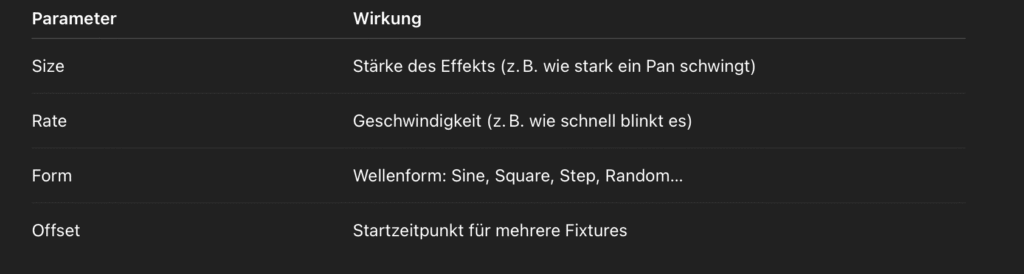
Neben den Auto FX kannst du in Eos auch manuell Effekte bauen:
Effect → [100] → Enter (neuer Effekt mit ID 100)
Wähle im CIA den Typ „Absolute“ (z. B. für Intensität) oder „Relative“ (für Bewegungen)
Füge Steps hinzu:
Step 1: Channel 1 – Intensity 100% – Hold 2s
Step 2: Channel 2 – Intensity 100% – Hold 2s
Loopen, Reihenfolge ändern, Fade-Zeiten anpassen
Ein Effekt lebt nicht allein – er wird Teil deiner Show:
Patch ihn direkt in einen Cue (z. B. Cue 15: Licht pulsiert während eines Songs)
Steuer die Effektaktivität via Submaster
Nutze Effect Cue Only, um Effekte nicht zu tracken
Verwende Macros, um Effekte gezielt an/auszuschalten
Ziel: Zwei Seitenlicht-Scheinwerfer sollen synchron im Rhythmus einer Herzfrequenz pulsen.
Wähle Channel 5 und 6
Effect → [2] → Enter (z. B. Step-FX mit zwei Steps)
Im CIA:
Form: Step
Size: 100
Rate: 60 BPM (entspricht ca. 1 Hz)
Füge den Effekt einem Cue oder Sub zu
Resultat: Scheinwerfer gehen abwechselnd an/aus – visuelles Herzklopfen.
Chases und Effekte bringen Dynamik in deine Show – egal ob subtil oder spektakulär
Nutze vordefinierte Effekte für schnelle Ergebnisse, oder baue eigene FX Schritt für Schritt
Steuer deine Effekte präzise mit Rate, Size, Offset & Co.
Kombiniere FX mit Cues, Submastern und Makros für volle Kontrolle
Copyright © 2025 WillowTree Theatrical | All Rights Reserved